Надеждното местоположение в Microsoft Office е папка, която съдържа файлове, на които се доверявате, за да бъдете в безопасност.
Трябва да използвате надеждно местоположение за съхранение на даден файл, когато не искате този файл да бъде проверяван от центъра за сигурност или да се отваря в защитен изглед. Особено файлове с макроси, връзки с данни или ActiveX контроли (това, което наричаме активно съдържание).
Ако смятате, че активното съдържание във файла е от надежден източник, най-добрата практика е да преместите файла в надеждно местоположение.
Внимание: Всички файлове, които съхранявате в надеждно местоположение, се считат за безопасни от системата и заобикалят някои от проверките за защита. Бъдете сигурни, че се доверявате на източника на всички файлове, които поставяте там.
Добавяне на надеждно местоположение
-
Във вашето приложение на Office щракнете върху Опции за > файлове.
-
Щракнете върху Център за сигурност > Настройки на центъра на сигурност > Надеждни местоположения.
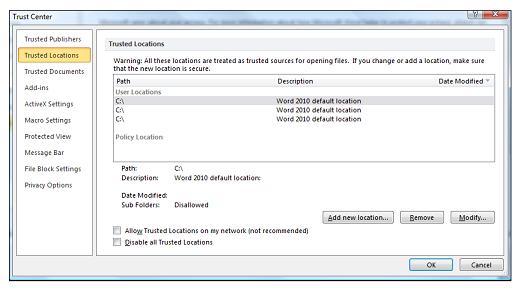
-
Изберете Добавяне на ново местоположение.
-
Щракнете върху Преглед, за да намерите папката, изберете папка и след това щракнете върху OK.
Премахване на надеждно местоположение
-
Във вашето приложение на Office щракнете върху Опции за > файлове.
-
Щракнете върху Център за сигурност > Настройки на центъра на сигурност > Надеждни местоположения.
-
Изберете местоположението, което ще се премахва, щракнете върху Премахни и след това върху OK.
Промяна на надеждно местоположение
-
Във вашето приложение на Office щракнете върху Опции за > файлове.
-
Щракнете върху Център за сигурност > Настройки на центъра на сигурност > Надеждни местоположения.
-
В списъка Надеждни местоположения изберете местоположение, след което щракнете върху Модифицирай.
-
Направете промените, които искате, и щракнете върху OK.










